HTML空格与特殊字符插入方法
还在为HTML空格显示发愁?本文为你详细解读HTML空格的各种显示方法,助你轻松解决网页排版难题。浏览器默认会将连续空格折叠,想要显示多个空格?使用` `等HTML实体是关键。特殊字符如版权符号`©`、注册商标`®`,则应通过命名实体(如`©`)或数字实体(如`©`)插入,确保正确显示并避免语法冲突。此外,` `、` `、` `等空格实体,可满足不同排版需求。精确保留换行与空格,CSS的`white-space`属性是利器。掌握这些HTML空格和特殊字符插入技巧,让你的网页内容更专业、更美观。
浏览器默认将连续空格折叠为一个,因此需使用 等HTML实体显示多个空格;2. 特殊字符如©、®应通过命名实体(如©、®)或数字实体(如©、®)插入,以确保正确显示且避免语法冲突;3. 更多空格类型包括 (全角空格)、 (半角空格)、 (细空格),用于不同排版需求;4. 精确保留换行与空格可使用CSS的white-space: pre或pre-wrap属性;5. 所有HTML特殊符号均推荐用实体形式插入,保障跨平台兼容性与渲染准确性。

HTML中显示单个空格,通常直接敲击键盘上的空格键就行了。但要注意,如果你连续敲好几个空格,浏览器默认只会把它们显示成一个。如果真的想显示多个连续的空格,那就得用到特殊的HTML实体,最常见的就是 。至于如何插入像版权符号©、注册商标®这些特殊字符,核心也是通过HTML实体来完成,可以是命名实体(比如©)或者数字实体(比如©)。
解决方案
说实话,HTML处理空格这事儿,初学者往往会有点懵。你可能在代码里敲了一大串空格,刷新页面一看,咦?怎么就剩一个了。这是因为HTML浏览器在渲染内容时,有一个“空白字符折叠”的机制。它会把连续的空格、制表符(tab)、换行符(newline)都当作一个单一的空格来处理。
所以,要显示多个连续的空格,最直接、最常用的办法就是使用不间断空格实体: 。每写一个 ,就代表一个标准的空格,而且它还有一个额外的特性,就是“不间断”,意味着这个空格不会在行尾被浏览器拆开。比如,你想在两个单词之间留出三个空格的距离,就写成 Word1 Word2。
当然,如果你需要更精细的空格控制,或者想保留文本中原有的所有空白格式(比如显示代码块),那就得请出CSS的white-space属性了。设置white-space: pre;或者white-space: pre-wrap;,能让浏览器完全按照你在HTML源码里写的那样去显示空格和换行。这在展示诗歌、代码或者任何需要精确排版的内容时,简直是神器。
至于插入特殊字符,比如那些键盘上没有的符号,或者HTML语法里有特殊含义的字符(比如<、>、&),我们同样依赖HTML实体。HTML实体有两种形式:
命名实体(Named Entities):以
&开头,后面跟着一个字符名称,以;结尾。比如:<表示<(less than)>表示>(greater than)&表示&(ampersand)©表示©(copyright)®表示®(registered trademark) 这种方式直观易懂,推荐优先使用。
数字实体(Numeric Entities):以
&开头,后面跟着#,然后是字符的Unicode十进制编码,以;结尾;或者以&#x开头,后面是Unicode十六进制编码,以;结尾。- 十进制:
©也表示© - 十六进制:
♥表示♥(heart symbol) 这种方式的好处是,几乎所有的Unicode字符都可以通过这种方式表示,即便它没有对应的命名实体。当你需要插入一些比较罕见或者国际化的字符时,数字实体就显得尤为重要了。
- 十进制:
为什么我在HTML里敲了很多空格,浏览器却只显示一个?
这大概是每个初学前端的人都会遇到的一个“坑”。你可能在代码里,为了对齐或者视觉效果,习惯性地按了好几下空格键,结果页面一出来,所有的努力都白费了,就一个孤零零的空格。这并非浏览器“偷懒”,而是HTML规范里一个非常基础但又容易被忽视的特性——空白字符折叠(Whitespace Collapsing)。
简单来说,当浏览器解析HTML文档时,它会将连续的空白字符(包括空格、制表符、换行符等)视为一个单一的空格。这主要是为了提高渲染效率,并且让HTML代码在编写时可以更自由地格式化,而不会影响最终的页面布局。想想看,如果HTML严格按照你敲的每一个空格来显示,那代码里随便一个缩进或者换行,都可能在页面上产生意想不到的空白区域,这显然不符合Web内容的展示习惯。
所以,如果你真的想在HTML中显示出多个连续的空格,就不能指望普通键盘输入的空格了。你必须明确地告诉浏览器:“嘿,这里我就是要好几个空格!”而 就是你发出这个指令的“口令”。它不仅代表一个空格,还“固执”地不会被折叠,也不会在行尾断开,这在某些需要精确排版(比如列表项前的缩进,或者特定文本间的间距)的场景下非常有用。
当然,如果你是想展示一段代码或者诗歌,希望它完全保留原始的格式,包括所有的空格和换行,那么CSS的 是的,除了最常见的 举个例子,如果你想在一段文字中实现不同程度的间隔:
这些不同的空格实体,虽然看起来只是几个字符的差别,但在追求精细排版和视觉美感的网页设计中,它们能提供非常灵活的控制能力。当然,在实际项目中,如果涉及到大量复杂的间隔和对齐,CSS的 在网页中插入版权符号©、注册商标®、箭头符号→、数学符号∑等等,这些键盘上不直接存在的字符,或者像 最推荐的方式是使用命名实体。它们可读性强,易于记忆和理解,因为它们通常是字符名称的缩写。 版权符号 注册商标符号 商标符号 小于号 和号 欧元符号 破折号 当你需要插入的字符没有一个直观的命名实体时,或者当你希望确保最大兼容性时,使用数字实体(尤其是十进制形式)是一个非常稳妥的选择。你可以通过查阅Unicode字符表或者专门的HTML实体参考网站来找到任何你需要的字符对应的数字编码。 总而言之,使用HTML实体是处理特殊字符的黄金法则。它能确保你的网页内容在各种浏览器和操作系统上都能正确无误地显示这些符号,避免出现乱码或解析错误。 本篇关于《HTML空格与特殊字符插入方法》的介绍就到此结束啦,但是学无止境,想要了解学习更多关于文章的相关知识,请关注golang学习网公众号!white-space属性才是真正的解决方案。比如给一个标签设置white-space: pre;,浏览器就会“听话”地按照你源代码里的样子来显示文本,包括每一个空格和每一次换行。这比手动敲一堆 要高效和优雅得多。除了 ,还有哪些常用的HTML空格实体?它们有什么区别?
,HTML还提供了一些其他类型的空格实体,它们的主要区别在于所占据的宽度不同。理解这些差异,能让你在排版时有更多的选择,尤其是在需要微调文本间距的时候。 (Non-breaking space): (Em space): (En space): (Thin space):这是一个 普通间隔。这是一个 宽间隔。这是一个 中等间隔。这是一个 细微间隔。padding、margin或flexbox/grid布局通常会是更强大、更推荐的解决方案。但对于简单的行内空白调整,这些HTML实体依然是快速有效的工具。如何正确插入版权符号©、注册商标®等常见特殊字符?
<、>、&这种在HTML语法中有特殊含义的字符,我们主要依赖HTML实体来“告诉”浏览器如何正确显示它们。这不仅能确保字符的正确显示,还能避免潜在的编码问题。©:©©©© 2023 MyWebsite.com®:®®®Product Name®™:™™™BrandName™< 和大于号 >:< 表示 <> 表示 >if (a < b) 会显示为 if (a < b)&:& 符号是HTML实体的起始标记,所以如果直接输入它,浏览器可能会把它后面的字符当作一个实体来解析,导致错误。& 表示 &AT&T 会显示为 AT&T€:€€ (十进制)€ (十六进制)—(Em Dash):—— (十进制) Java接入支付宝支付接口详细教程
Java接入支付宝支付接口详细教程
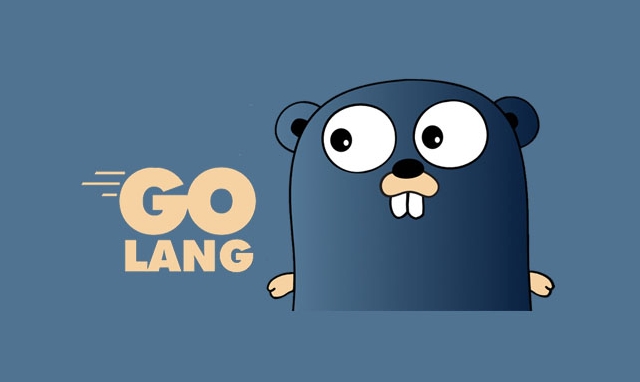
-

- 文章 · 前端 | 2小时前 | CSS JavaScript localStorage CSS变量 颜色主题切换
- JS动态切换颜色主题方法解析
- 440浏览 收藏
-

- 文章 · 前端 | 2小时前 |
- 响应式设计CSS优化与性能提升
- 447浏览 收藏
-

- 文章 · 前端 | 2小时前 |
- CSS缩放过渡技巧与动画实现
- 450浏览 收藏
-

- 文章 · 前端 | 2小时前 |
- Linux下dmenu快速启动HTML/CSS预览终端
- 306浏览 收藏
-

- 文章 · 前端 | 2小时前 | JavaScript TypeScript 静态类型 泛型 装饰器
- JavaScript与TypeScript类型系统解析
- 141浏览 收藏
-

- 文章 · 前端 | 3小时前 |
- CSSz-index定位解决视频覆盖问题
- 426浏览 收藏
-

- 文章 · 前端 | 3小时前 |
- CSS动画卡顿?transition-transform优化技巧
- 323浏览 收藏
-

- 文章 · 前端 | 3小时前 |
- React条件渲染Props使用技巧详解
- 476浏览 收藏
-

- 文章 · 前端 | 3小时前 | DOMContentLoaded 外部脚本 async/defer 内联script 事件触发
- HTML中运行脚本语言的几种方式详解
- 161浏览 收藏
-

- 文章 · 前端 | 3小时前 |
- JavaScriptpop()方法使用技巧与数组解析
- 148浏览 收藏
-

- 前端进阶之JavaScript设计模式
- 设计模式是开发人员在软件开发过程中面临一般问题时的解决方案,代表了最佳的实践。本课程的主打内容包括JS常见设计模式以及具体应用场景,打造一站式知识长龙服务,适合有JS基础的同学学习。
- 543次学习
-

- GO语言核心编程课程
- 本课程采用真实案例,全面具体可落地,从理论到实践,一步一步将GO核心编程技术、编程思想、底层实现融会贯通,使学习者贴近时代脉搏,做IT互联网时代的弄潮儿。
- 516次学习
-

- 简单聊聊mysql8与网络通信
- 如有问题加微信:Le-studyg;在课程中,我们将首先介绍MySQL8的新特性,包括性能优化、安全增强、新数据类型等,帮助学生快速熟悉MySQL8的最新功能。接着,我们将深入解析MySQL的网络通信机制,包括协议、连接管理、数据传输等,让
- 500次学习
-

- JavaScript正则表达式基础与实战
- 在任何一门编程语言中,正则表达式,都是一项重要的知识,它提供了高效的字符串匹配与捕获机制,可以极大的简化程序设计。
- 487次学习
-

- 从零制作响应式网站—Grid布局
- 本系列教程将展示从零制作一个假想的网络科技公司官网,分为导航,轮播,关于我们,成功案例,服务流程,团队介绍,数据部分,公司动态,底部信息等内容区块。网站整体采用CSSGrid布局,支持响应式,有流畅过渡和展现动画。
- 485次学习
-

- ChatExcel酷表
- ChatExcel酷表是由北京大学团队打造的Excel聊天机器人,用自然语言操控表格,简化数据处理,告别繁琐操作,提升工作效率!适用于学生、上班族及政府人员。
- 3211次使用
-

- Any绘本
- 探索Any绘本(anypicturebook.com/zh),一款开源免费的AI绘本创作工具,基于Google Gemini与Flux AI模型,让您轻松创作个性化绘本。适用于家庭、教育、创作等多种场景,零门槛,高自由度,技术透明,本地可控。
- 3425次使用
-

- 可赞AI
- 可赞AI,AI驱动的办公可视化智能工具,助您轻松实现文本与可视化元素高效转化。无论是智能文档生成、多格式文本解析,还是一键生成专业图表、脑图、知识卡片,可赞AI都能让信息处理更清晰高效。覆盖数据汇报、会议纪要、内容营销等全场景,大幅提升办公效率,降低专业门槛,是您提升工作效率的得力助手。
- 3454次使用
-

- 星月写作
- 星月写作是国内首款聚焦中文网络小说创作的AI辅助工具,解决网文作者从构思到变现的全流程痛点。AI扫榜、专属模板、全链路适配,助力新人快速上手,资深作者效率倍增。
- 4564次使用
-

- MagicLight
- MagicLight.ai是全球首款叙事驱动型AI动画视频创作平台,专注于解决从故事想法到完整动画的全流程痛点。它通过自研AI模型,保障角色、风格、场景高度一致性,让零动画经验者也能高效产出专业级叙事内容。广泛适用于独立创作者、动画工作室、教育机构及企业营销,助您轻松实现创意落地与商业化。
- 3832次使用
-
- JavaScript函数定义及示例详解
- 2025-05-11 502浏览
-
- 优化用户界面体验的秘密武器:CSS开发项目经验大揭秘
- 2023-11-03 501浏览
-
- 使用微信小程序实现图片轮播特效
- 2023-11-21 501浏览
-
- 解析sessionStorage的存储能力与限制
- 2024-01-11 501浏览
-
- 探索冒泡活动对于团队合作的推动力
- 2024-01-13 501浏览





